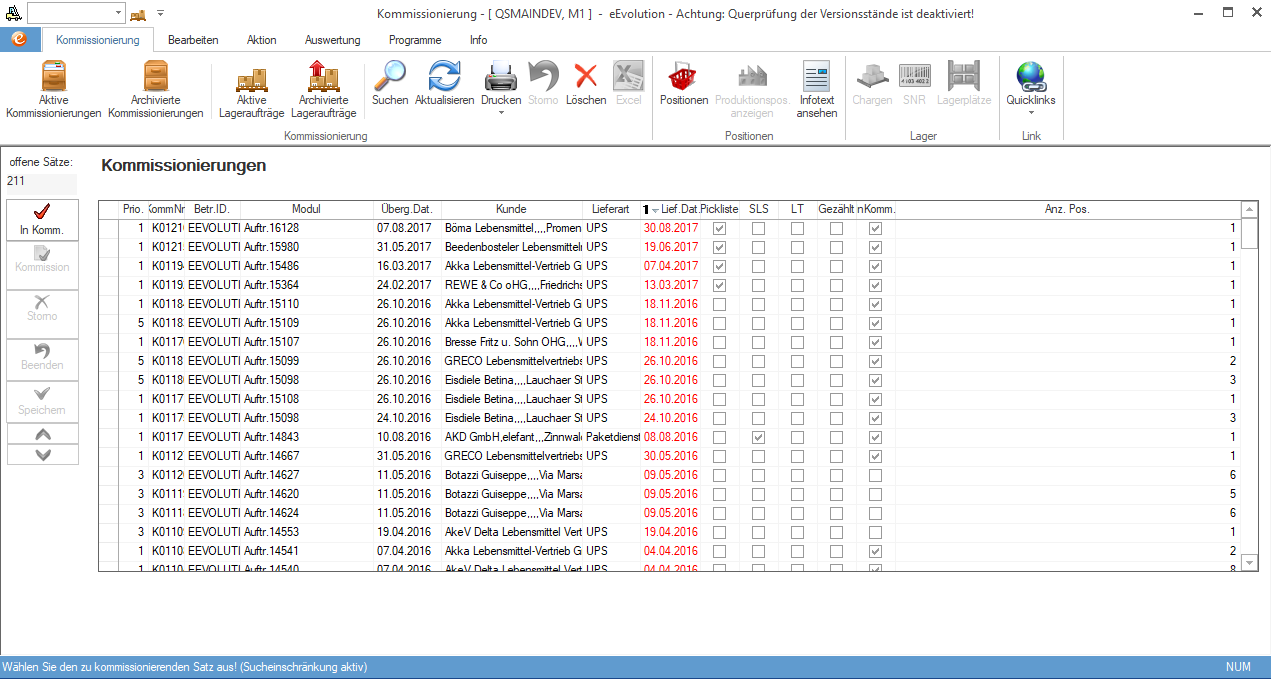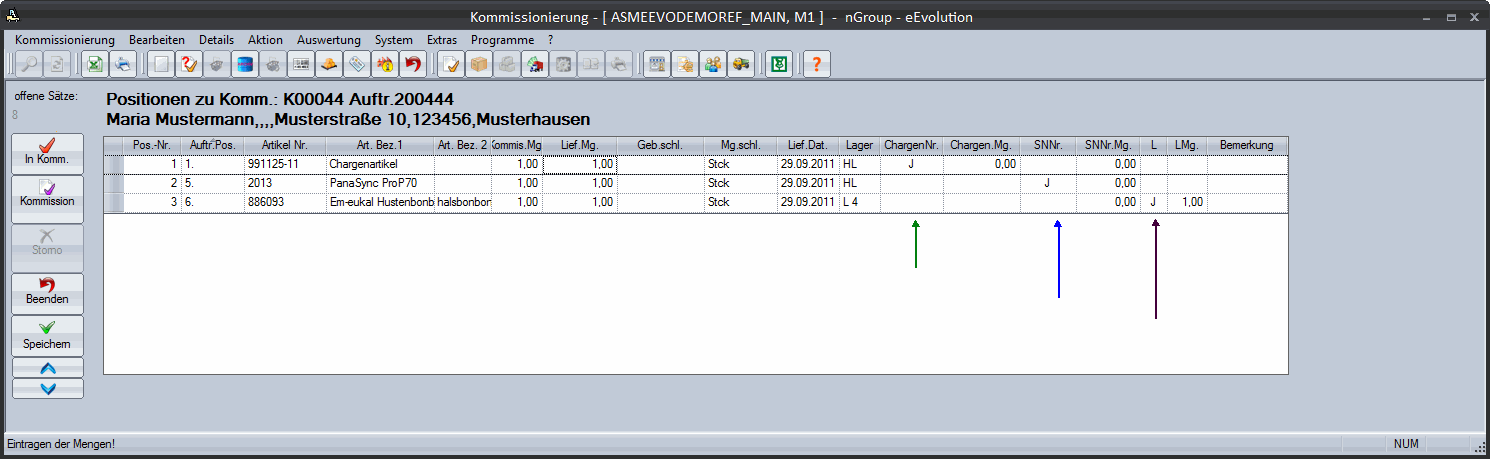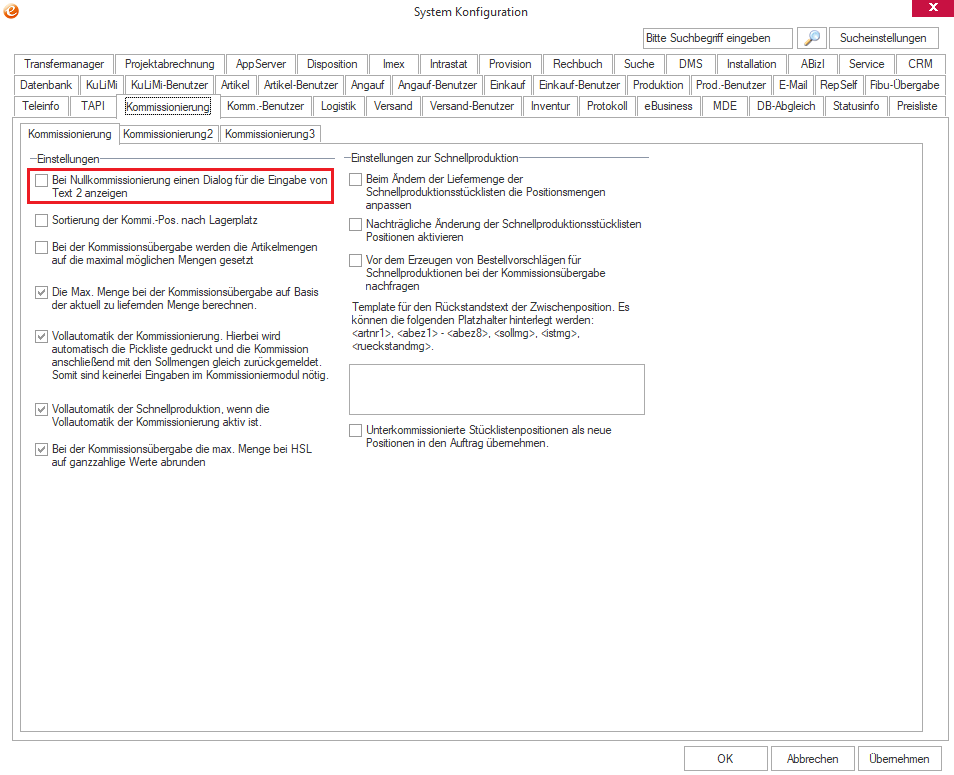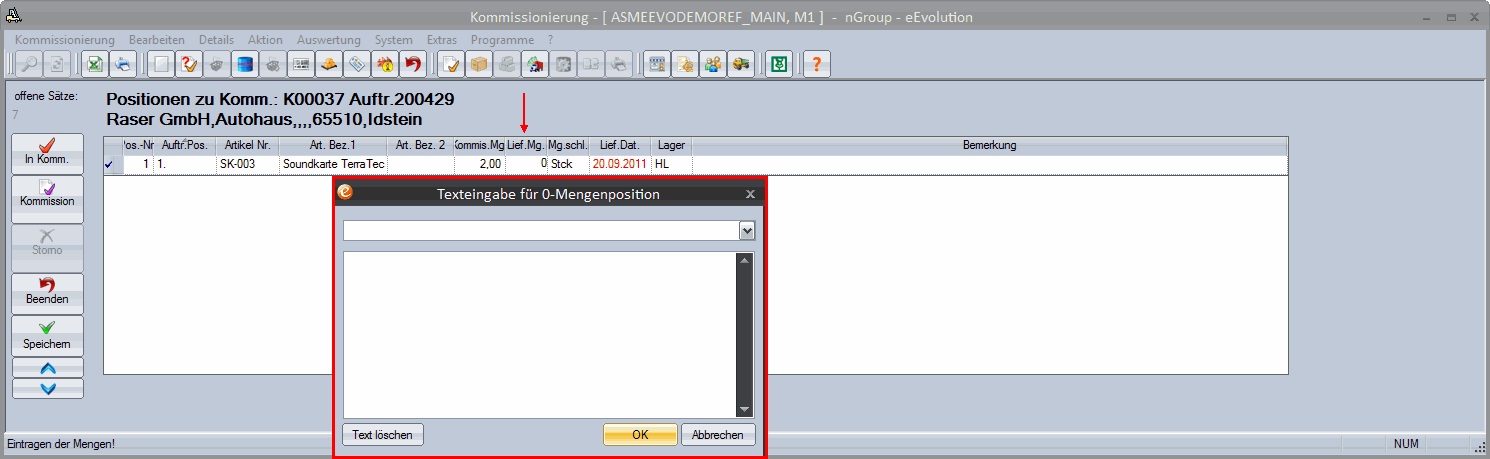Kommissionierung auf Positionsebene durchführen
Die Kommissionierung wird auf Positionsebene durchgeführt. Hierzu muss
das Dialogfenster Kommissionierung aktiv
sein.
Um eine Kommissionierung auf Positionsebene durchzuführen:
-
Markieren Sie im Dialogfenster Kommissionierung
den Kommissionsauftrag, der kommissioniert werden soll.
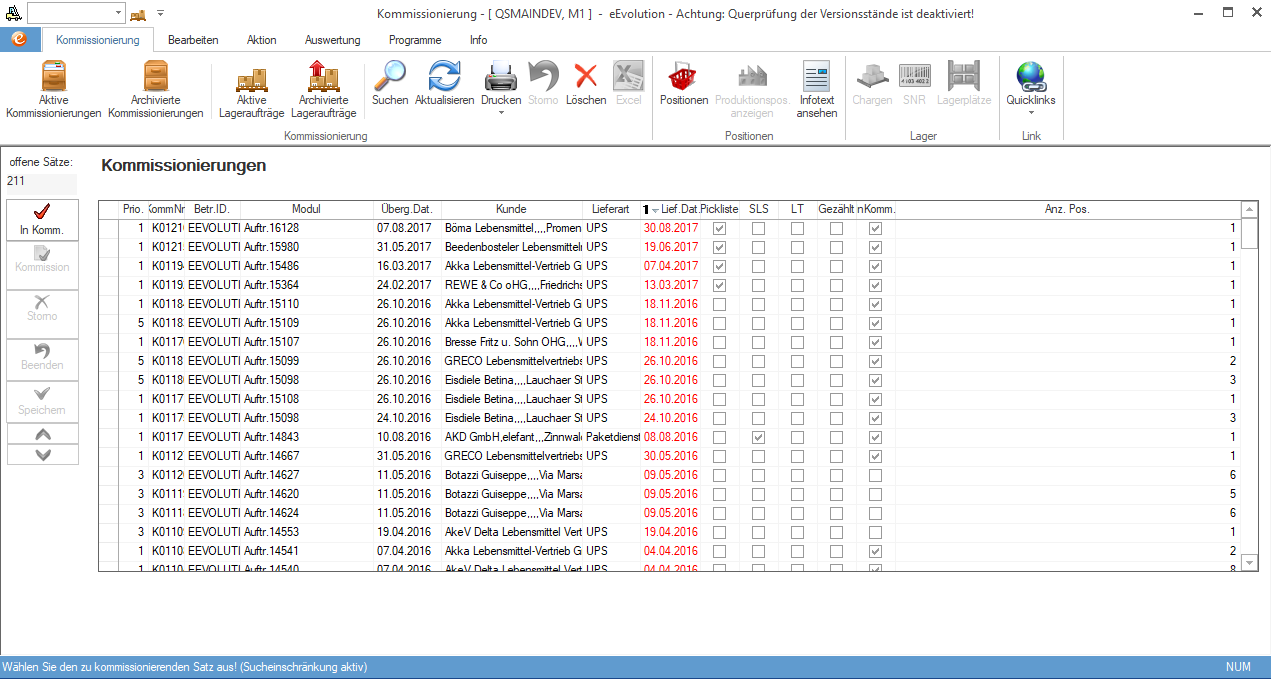
-
Klicken Sie auf
den Menüpunkt Positionen im Reiter "Kommissionierung".
-
Geben Sie in die Spalte Lief.Mg.
die Kommissionsmenge für die einzelnen Positionen ein, die Sie kommissionieren
möchten.
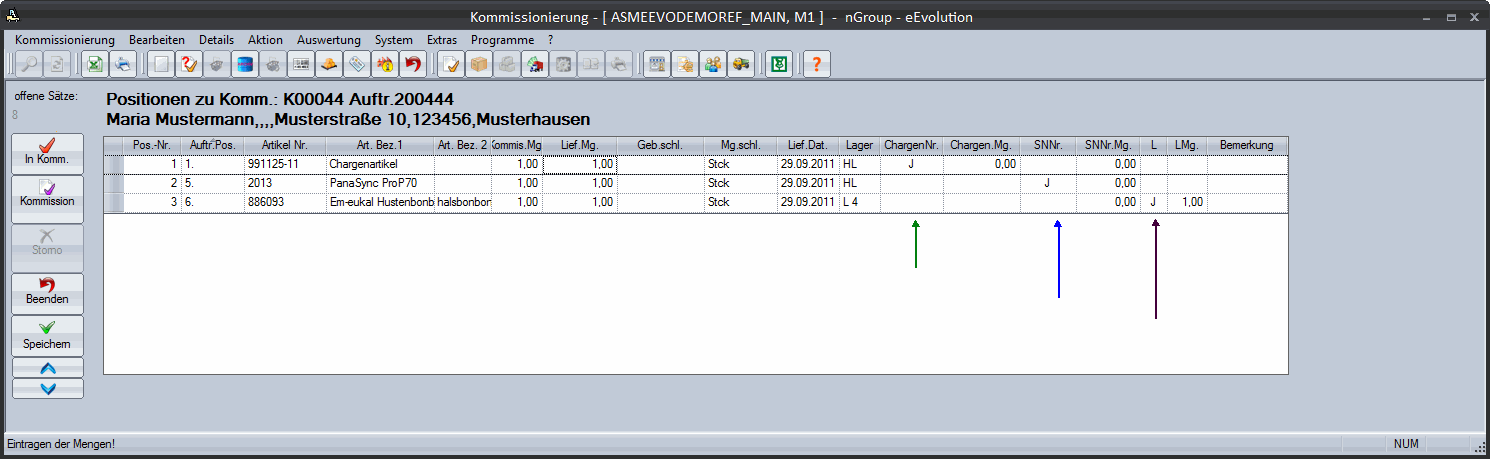
Ist der Artikel der betreffenden Position
chargengeführt, wird die Spalte ChargenNr.
mit einem J angezeigt. Ist der jeweiligen
Position bereits im Modul eEvolution® Auftrag
eine Charge zugeordnet worden, dann wird in der Spalte Charg
die Chargenmenge angezeigt.
Beispiel
Sie haben einen Auftrag über
drei Stück eines chargengeführten Teiles erstellt und haben für die komplette
Menge eine Charge zugeordnet. In der Spalte Charg
erscheint eine 3.
Hinweis
Wenn genau eine Charge zugeordnet ist, und dann die kommissionierte Menge
verringert wird, verringert sich die zugeordnete
Chargenmenge automatisch ohne dass das Chargenfenster geöffnet werden
muss.
Ist der betreffenden Position im Modul eEvolution® Auftrag keine Charge zugewiesen
worden, steht in der Spalte Charg eine
Null. Die Chargenzuordnung muss dann im Rahmen der Kommissionierung erfolgen.
Ist der Artikel der betreffenden Position
seriennummerngeführt,
so gilt die gleiche Systematik wie bei chargengeführten Positionen (siehe
oben). Positionen mit seriennummerngeführten Artikeln sind in der Spalte
SNNr. mit einem J
gekennzeichnet. Sind im Modul Auftrag
bereits Seriennummern für diese Position vergeben worden, wird in der
Spalte SN die Menge der bereits zugeordneten
Seriennummern angezeigt. Andernfalls steht in dieser Spalte eine Null
und die Zuordnung der Seriennummern erfolgt während der Kommissionierung.
Ist der Artikel der betreffenden Position
lagerplatzgeführt, steht in der
Spalte L ein J.
Für den Eintrag in der Spalte LMg.
gilt gleiches wie bereits für Positionen mit chargen- bzw. seriennummerngeführten
Artikeln beschrieben (siehe oben).
Hinweis
Bei Positionen mit Artikeln,
die sowohl chargen- bzw. seriennummerngeführt als auch lagerplatzgeführt
sind, werden die Spalten L und LMg. nicht angezeigt. Bei diesen Positionen
erfolgt die Zuweisung der Lagerplätze zusammen mit der Zuordnung von Chargen
bzw. Seriennummern.
Spalte
Bemerkung
In dieser Spalte können 100 Zeichen als zusätzliche
Notiz zu einer Kommissionsposition hinterlegt werden. Erfolgt eine Teilkommissionierung
oder eine Vollkommissionierung, dann wird die Bemerkung ins Kommissionsarchiv
übernommen, bei einer Teilkommissionierung wird die Bemerkung auch in
die neu erzeugte Kommissionierung mit der Restmenge übernommen.
Beim Verpacken wird die vorher eingegebene
Bemerkung aus dem Kommissionsarchiv geladen.
Diese kann vor dem Verpackungsvorgang editiert
werden, bevor sie beim Hinzufügen zu einer Verpackung gespeichert wird.
Hinweis
Wird die Bemerkung im Verpackungsdialog editiert,
so wird die Bemerkung im Kommissionsarchiv nicht aktualisiert. Erst wenn
die gerade verpackte Position wieder ausgepackt wird, dann erfolgt eine
Aktualisierung im Kommissionsarchiv.
Um die Kommissionierung zu starten:
-
Betätigen Sie die Schaltfläche Kommission
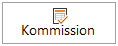
-
Die Kommissionierung
der Positionen, zu denen eine Kommissionsmenge eingetragen wurde, wird
gestartet.
-
Sollen Positionen kommissioniert werden, deren Artikel
chargengeführt sind, erscheint automatisch das Dialogfenster Chargen.
Sofern der Position bereits Chargen zugeordnet wurden, werden diese in
den Spalten Charge, eigen und, sofern
vorhanden, Charge, fremd angezeigt.
Anderenfalls müssen der Position noch Chargen zugeordnet werden. Dazu
klicken Sie in die Spalte Charge, eigen
oder Charge, fremd und klicken Sie auf
 bzw. drücken die FunktionstasteF2. Es öffnet sich ein weiteres Dialogfenster, in dem Ihnen die zur Verfügung stehenden Chargen angezeigt werden. Markieren Sie die gewünschte Charge und bestätigen Sie Ihre Auswahl mitOK.
Weitere Informationen erhalten Sie unter Chargen
zuweisen.
bzw. drücken die FunktionstasteF2. Es öffnet sich ein weiteres Dialogfenster, in dem Ihnen die zur Verfügung stehenden Chargen angezeigt werden. Markieren Sie die gewünschte Charge und bestätigen Sie Ihre Auswahl mitOK.
Weitere Informationen erhalten Sie unter Chargen
zuweisen.
Hinweis
Ist der Artikel der zu kommissionierenden
Position zusätzlich lagerplatzgeführt, erfolgt die Zuweisung entsprechender
Lagerplätze ebenfalls direkt im Dialogfenster Chargen.
-
Sollen
Positionen kommissioniert werden, deren Artikel seriennummerngeführt sind,
erscheint automatisch das Dialogfenster Seriennummern.
Sofern der Position bereits Seriennummern zugeordnet wurden, werden diese
in der Spalte SNNR. angezeigt. Andernfalls
müssen der Position noch Seriennummern zugeordnet werden. Dazu klicken
Sie in die Spalte SNNr. und klicken
auf  bzw. drücken die Funktionstaste F2.
Es öffnet sich ein weiteres Dialogfenster, in dem Ihnen die zur Verfügung
stehenden Seriennummern angezeigt werden. Markieren Sie die gewünschte
Seriennummer und bestätigen Sie Ihre Auswahl mit OK.
Markieren Sie ggf. in der Spalte S diejenigen
Seriennummern mit einem Häkchen, die nun kommissioniert werden sollen.
Weitere Informationen erhalten Sie unter Seriennummern
zuweisen.
bzw. drücken die Funktionstaste F2.
Es öffnet sich ein weiteres Dialogfenster, in dem Ihnen die zur Verfügung
stehenden Seriennummern angezeigt werden. Markieren Sie die gewünschte
Seriennummer und bestätigen Sie Ihre Auswahl mit OK.
Markieren Sie ggf. in der Spalte S diejenigen
Seriennummern mit einem Häkchen, die nun kommissioniert werden sollen.
Weitere Informationen erhalten Sie unter Seriennummern
zuweisen.
Hinweis
Ist der Artikel der zu kommissionierenden
Position zusätzlich lagerplatzgeführt, erfolgt die Zuweisung entsprechender
Lagerplätze ebenfalls direkt im Dialogfenster Seriennummern.
Hinweis
In wie weit Sie den Positionen
Seriennummern zuordnen können, wird über die Grundeinstellungen der Kommissionierung
festgelegt. Ist die Option Benutzer kann SSNR-Reservierung
editieren in der Registerkarte Benutzereinstellungen
deaktiviert, können in der Kommissionierung keine Seriennummern zugeordnet
werden.
-
Sollen Positionen kommissioniert werden, deren Artikel
lagerplatzgeführt sind, erscheint automatisch das Dialogfenster Lagerplätze. Sofern der Position bereits Lagerplätze
zugeordnet wurden, werden diese in der Spalte Lagerplatz
angezeigt. Andernfalls müssen der Position noch Lagerplätze zugeordnet
werden. Dazu klicken Sie in die Spalte Lagerplatz
und klicken auf  bzw. drücken die Funktionstaste F2.
Es öffnet sich ein weiteres Dialogfenster, in dem Ihnen die zur Verfügung
stehenden Lagerplätze mit Bestand angezeigt werden. Markieren Sie den
gewünschten Lagerplatz und bestätigen Sie Ihre Auswahl mit OK.
Weitere Informationen finden Sie unter Lagerplätze
zuweisen.
bzw. drücken die Funktionstaste F2.
Es öffnet sich ein weiteres Dialogfenster, in dem Ihnen die zur Verfügung
stehenden Lagerplätze mit Bestand angezeigt werden. Markieren Sie den
gewünschten Lagerplatz und bestätigen Sie Ihre Auswahl mit OK.
Weitere Informationen finden Sie unter Lagerplätze
zuweisen.
-
Sofern der Artikel der betreffenden Position zusätzlich
chargen- oder seriennummerngeführt ist, werden die Lagerplätze direkt
in den Dialogfenstern Chargen oder Seriennummern zugeordnet.
Haben Sie Positionen mit chargen-, seriennummern- und/oder lagerplatzgeführten
Artikeln nicht die erforderlichen Mengen zu Chargen-,
Seriennummern oder Lagerplätzen zugewiesen, erscheint ein entsprechender
Warnhinweis und der Kommissionierungsvorgang wird abgebrochen.
-
Um mit der Kommissionierung fortfahren zu können, müssen
Sie ggf. erneut die zu kommissionierende Menge für die jeweiligen Positionen
eintragen und erneut die Schaltfläche Kommission
anklicken. Alternativ können Chargen, Seriennummern und Lagerplätze auch
über die dazugehörigen
Menüpunkte "Chargen", "Seriennummern" und "Lagerplätze" auf dem Reiter "Kommissionierung" zugewiesen
werden.
Hinweis
Haben Sie sich entschieden,
mit Teilkommissionierungen zu arbeiten und weisen weniger Chargen, Seriennummern
oder Lagerplätze zu, als zuvor Mengen in der Spalte Lief.Mg.
eingetragen wurden, wird der Kommissionierungvorgang fortgesetzt und ein
neuer Kommissionierungsauftrag mit den jeweiligen Restmengen angelegt.
Treffen Sie die Zuordnung über die Menüpunkte "Chargen", "Seriennummern", "Lagerplätze" und ordnen so bereits vor dem
Start des Kommissionierungsvorgangs weniger Chargen, Seriennummern oder
Lagerplätze zu als vorgesehen, dann wird die Menge in der Spalte Lief.Mg. automatisch auf den zugewiesenen
Wert geändert. Weitere Informationen finden Sie unter Grundeinstellungen
festlegen.
-
Haben Sie alle Zuordnungen getroffen, erscheint ein
Hinweisfenster, in dem Sie gefragt werden, ob die Kommissionierung verpackt
werden soll. Bestätigen Sie diese Meldung mit Ja,
wird der Verpackungsvorgang gestartet. Wenn Sie die Kommissionierung nicht
sofort verpacken möchten, klicken Sie auf Nein.
In diesem Fall erscheint direkt ein weiteres Fenster, in dem Sie gefragt
werden, ob Sie die zugehörigen Lieferscheine/Rechnungen drucken möchten.
Haben Sie sich für eine sofortige Verpackung der Kommissionierung entschieden,
öffnet sich dieses Fenster nach Beendigung des Verpackungsvorgangs.
-
Die Kontrollabfrage "Wollen Sie die zugehörigen
Lieferscheine/Rechnungen drucken?" erscheint nur, wenn dem jeweiligen
Benutzer die entsprechenden Rechte erteilt wurden. Zunächst muss dem Benutzer
im Modul Installation/Administration
unter Aktion – Benutzer
installieren bei der Rechtevergabe für das Modul Kommissionierung
das Recht LS/RE beim Durchführen der Kommission
erteilt worden sein. Weitere Informationen finden Sie in der Onlinehilfe
zum Modul Installation/Administration.
-
Erst wenn dem Benutzer diese Berechtigung erteilt wurde,
stehen im Modul Kommissionierung unter
System – Grundeinstellungen
– Benutzereinstellungen die Optionen
für Lieferscheinaktionen und Rechnungsaktionen zur Verfügung. Weitere
Informationen hierzu finden Sie unter Registerkarte
Benutzereinstellungen.
Rechnungen und Lieferscheine werden auch bei Teilkommissionierung ausgegeben,
wenn über den Menüpunkt System – Grundeinstellungen in der Registerkarte Systemeinstellungen 1 die Funktion Teilkommissionierung
lieferbar setzen gekennzeichnet worden ist, wie unter Registerkarte
Systemeinstellungen 1 erläutert.
-
Sind die Positionen fertig kommissioniert, wird der
Kommissionsauftrag automatisch in das Archiv gestellt.
Nullmengenkommissionierung
Wird in den Systemeinstellungen Registerkarte
Systemeinstellungen 1 eine Checkbox gesetzt, wird die Kommission, wenn
alle kommissionierten Mengen mit 0 gefüllt sind, trotzdem abgeschlossen.
Textfenster bei Nullmengenkommissionierung:
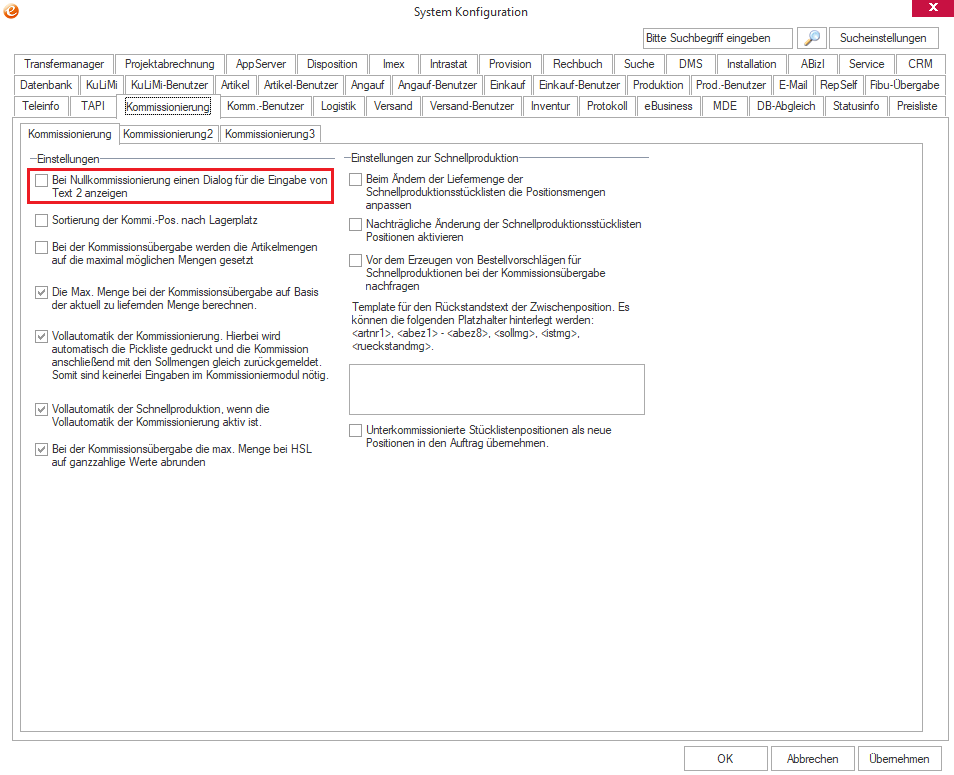
Wird dieses Feature im Inst-Modul Register Kommission aktiviert, öffnet
sich ein Texteingabefenster , wenn eine Position auf 0 gesetzt wird:
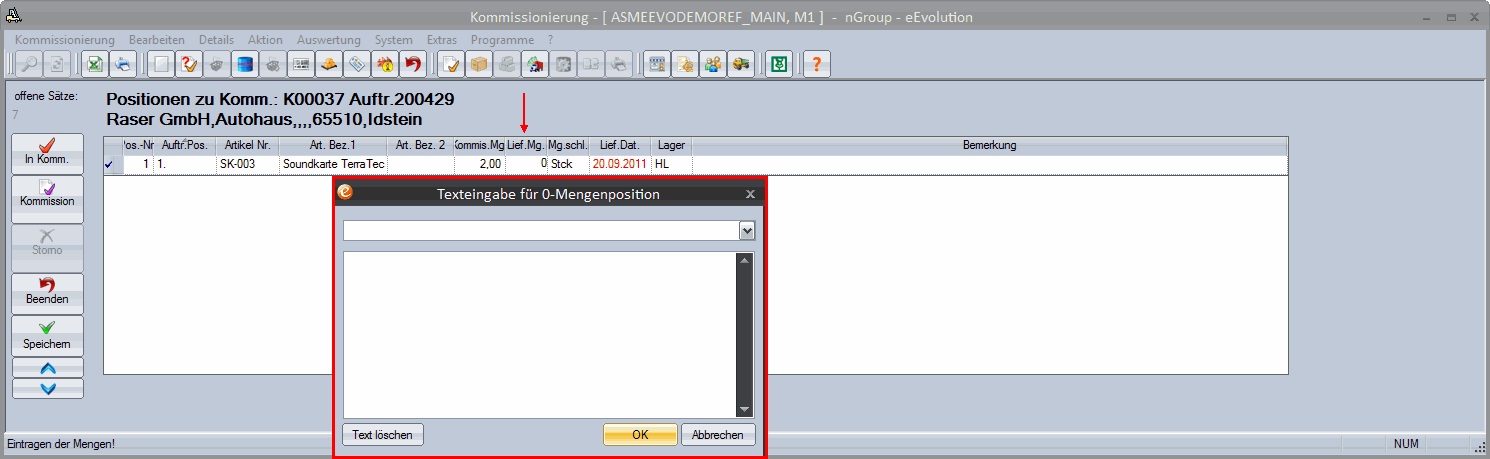
Dieser Text wird in das Text2-Feld des Auftrags zurückgeschrieben
Hat dieser Auftrag mehr als 1 Position wird bei entsprechender Einstellung
diese Zeile als 0-Position in Lieferschein und Rechnung dargestellt.
Ist der Report angepasst, wird der Text zu diesem Artikel auch ausgegeben.
Verwandte Themen
Verpacken und Packliste drucken
Lieferschein und Rechnung
drucken